¿Cómo contar el número total de conversaciones en una carpeta en Outlook?
Supongamos que discutes problemas técnicos con colegas por correo electrónico en Outlook, y hay muchas respuestas y reenvíos sobre un tema. En general, una conversación cubre un problema técnico. Podemos mostrar los correos electrónicos en la vista de Conversación, pero ¿cómo contar el número total de todas las conversaciones en Outlook? Prueba el siguiente método:
- Mejora tu productividad de correo electrónico con tecnología de inteligencia artificial, permitiéndote responder rápidamente correos electrónicos, redactar nuevos, traducir mensajes y mucho más eficientemente.
- Automatiza el envío de correos electrónicos con CC/BCC automático, Reenvío automático por reglas; envía Respuesta automática (Fuera de la oficina) sin necesidad de un servidor de intercambio...
- Recibe recordatorios como Indicar al responder a un correo electrónico en el que estoy en CCO cuando respondes a todos estando en la lista CCO, y Recordatorio cuando falten adjuntos para adjuntos olvidados...
- Mejora la eficiencia del correo electrónico con Responder (todos) Con adjuntos, Auto Agregar Saludo o Fecha y Hora en la firma o Asunto, Responder múltiples correos electrónicos...
- Optimiza el envío de correos electrónicos con Recuperar correos electrónicos, Herramientas de archivos adjuntos (Comprimir archivos adjuntos, Guardar automáticamente), Eliminar duplicados y Informe rápido...
Contar el número total de conversaciones en una carpeta de Outlook
Este método te guiará a través de copiar correos electrónicos desde Outlook a un libro de Excel, y luego contar el número total de conversaciones en Excel.
1. En Outlook, cambia a la carpeta de correo donde contarás el número total de conversaciones, y selecciona todos los correos electrónicos en esta carpeta de correo.
Nota: Puedes seleccionar todos los correos electrónicos en una carpeta de correo seleccionando un correo electrónico y luego presionando simultáneamente las teclas Ctrl + A.
2. Haz clic derecho en los correos electrónicos seleccionados, y selecciona Copiar del menú contextual.

3. Crea un nuevo libro de trabajo, haz clic derecho en la Celda A1 y luego selecciona Mantener solo texto (T) del menú contextual. Ver captura de pantalla:
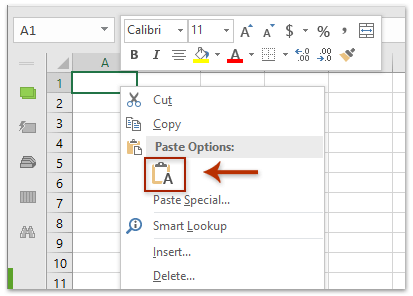
Ahora, todos los correos electrónicos en la carpeta de correo especificada de Outlook se han copiado en el nuevo libro de trabajo.
4. Selecciona la columna Asunto, presiona simultáneamente las teclas Ctrl + H para abrir el cuadro de diálogo Buscar y reemplazar, y luego:
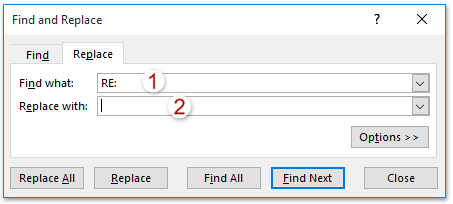
(1) En el cuadro de diálogo Buscar y reemplazar, escribe RE: en el cuadro Buscar:, no escribas nada en el cuadro Reemplazar con, y haz clic en el botón Reemplazar todo .
(2) Escribe FW: en el cuadro Buscar:, no escribas nada en el cuadro Reemplazar con, y haz clic en el botón Reemplazar todo .
(3) Cierra el cuadro de diálogo Buscar y reemplazar.
5. Sigue seleccionando la columna Asunto, y haz clic en Datos > Quitar duplicados.

6. Ahora, en el cuadro de diálogo Advertencia de eliminación de duplicados, marca la opción Expandir la selección y haz clic en el botón Quitar duplicados; luego, en el cuadro de diálogo Quitar duplicados, marca solo la opción Asunto y haz clic en el botón Aceptar. Ver captura de pantalla:

7. Ahora aparece un cuadro de diálogo que muestra cuántos valores únicos quedan. El número de valores únicos es la cantidad total de conversaciones en la carpeta de correo especificada.
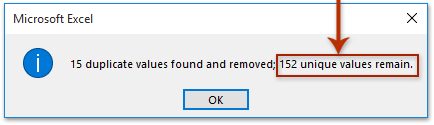
Artículos relacionados
Contar el número total de adjuntos en los correos electrónicos seleccionados en Outlook
Contar el número de destinatarios en los campos Para, Cc y CCO en Outlook
Contar el número de correos electrónicos por remitente en Outlook
Las mejores herramientas de productividad para Office
Noticia de última hora: ¡Kutools para Outlook lanza su versión gratuita!
¡Descubre el nuevo Kutools para Outlook con más de100 increíbles funciones! Haz clic para descargar ahora.
📧 Automatización de correo electrónico: Respuesta automática (disponible para POP e IMAP) / Programar envío de correo electrónico / CC/BCC automático por regla al enviar correo / Reenvío automático (Regla avanzada) / Agregar saludo automáticamente / Dividir automáticamente correos con múltiples destinatarios en emails individuales...
📨 Gestión de correo electrónico: Recuperar correo electrónico / Bloquear correos fraudulentos por asunto y otros filtros / Eliminar duplicados / Búsqueda Avanzada / Organizar carpetas...
📁 Adjuntos Pro: Guardar en lote / Desanexar en lote / Comprimir en lote / Guardar automáticamente / Desconectar automáticamente / Auto Comprimir...
🌟 Magia en la interfaz: 😊Más emojis bonitos y modernos / Avisos cuando llegan emails importantes / Minimizar Outlook en vez de cerrar...
👍 Funciones en un clic: Responder a Todos con Adjuntos / Correos antiphishing / 🕘Mostrar la zona horaria del remitente...
👩🏼🤝👩🏻 Contactos y Calendario: Agregar contacto en lote desde emails seleccionados / Dividir un grupo de contactos en grupos individuales / Eliminar recordatorio de cumpleaños...
Utiliza Kutools en tu idioma preferido — disponible en Inglés, Español, Alemán, Francés, Chino y más de40 idiomas adicionales.


🚀 Descarga con un solo clic — Consigue todos los complementos para Office
Muy recomendado: Kutools para Office (5 en1)
Descarga los cinco instaladores a la vez con solo un clic — Kutools para Excel, Outlook, Word, PowerPoint y Office Tab Pro. Haz clic para descargar ahora.
- ✅ Comodidad en un solo clic: Descarga los cinco paquetes de instalación en una sola acción.
- 🚀 Listo para cualquier tarea en Office: Instala los complementos que necesites cuando los necesites.
- 🧰 Incluye: Kutools para Excel / Kutools para Outlook / Kutools para Word / Office Tab Pro / Kutools para PowerPoint